구독으로 보고서 예약
구독 보고서를 사용하면 원하는 시트나 차트가 포함된 반복 이메일을 예약할 수 있습니다. 원하는 필터를 설정하고 예약된 시간에 수신함으로 전달된 최신 데이터가 포함된 보고서를 활용할 수 있습니다. 예를 들어 간밤의 주문 정보를 매일 아침 이메일로 받을 수 있습니다. 소유한 구독은 언제든지 편집할 수 있습니다.
이메일을 통해 전달되는 구독 보고서

구독은 앱, 데이터 및 공간과 동일한 액세스 규칙을 따릅니다. 소유자 및 수신자는 Section Access, 권한 및 사용자 권한(전문가 및 분석가)에 따라 제한됩니다. 수신자는 액세스 권한이 있는 데이터만 수신합니다.
구독 보고서 이메일에는 다음이 포함됩니다.
-
구독한 시각화 또는 시트의 PDF 또는 PowerPoint 파일(첨부 파일). 이미지 해상도는 300DPI입니다.
-
시각화 이미지. 시트를 구독하면 이미지가 없습니다.
-
앱에 대한 링크이므로 원래 분석 지점을 확인할 수 있습니다. 구독에 시트가 두 개 이상 포함된 경우 목록의 첫 번째 시트가 열립니다.
-
구독 관리 페이지에 대한 링크입니다.
구독을 사용하는 경우
구독은 설정한 일정에 따라 생성됩니다. 다음과 같은 경우 구독을 만들어야 합니다.
-
차트 또는 최대 10개의 시트를 정기적으로 업데이트하려고 합니다.
-
알림처럼 수학적으로 복잡한 것을 설정할 필요가 없습니다.
-
일정에 따라 최대 10개의 시트 또는 차트 내보내기를 생성하려고 합니다.
-
수신자는 Qlik Cloud에 액세스할 수 있습니다.
-
수신자는 시트나 차트를 PowerPoint 파일에 추가할 수 있기를 원합니다.
데이터 통찰력을 공유하는 다른 방법
데이터에서 특정 조건이 충족될 때 알림을 받으려면 알림을 사용하여 데이터 모니터링을 참조하십시오. 알림은 데이터 다시 로드를 기반으로 평가되고 데이터 예외를 기반으로 전송됩니다. 또한 알림은 일정에 따라 트리거될 수 있지만 여전히 알림을 저장할 대상이나 조건을 만들어야 합니다. 알림에 Qlik 사용자를 추가할 수 있습니다.
전체 앱을 기반으로 사용자 지정 보고서를 생성하여 모든 수신자에게 보내려면 부가가치 Qlik 보고 서비스 기능을 사용하는 것이 좋습니다. 여기에는 다음 사항이 포함됩니다.
-
앱 내 보고. 앱 내부에서 바로 사용할 수 있는 작업 기반 또는 On-Demand 워크플로로 보고서 생성을 제어합니다. 자세한 내용은 Qlik Cloud Analytics를 사용한 앱 내 보고를 참조하십시오.
-
Qlik Automate을 통해 보고. 코드가 필요 없는 자동화 구성 요소를 사용하여 동적 보고서를 만듭니다. 자세한 내용은 Qlik Automate을 통해 Qlik Cloud Analytics에서 보고을 참조하십시오.
-
Qlik 보고 서비스 API를 직접 사용합니다. 자세한 내용은 개발자 포털 문서를 참조하십시오.
전제 조건
구독에는 다음과 같은 전제 조건이 있습니다.
- 구독은 Qlik Cloud 관리자가 켜야 합니다. 자세한 내용은 보고, 구독 및 공유 기능 활성화 및 비활성화를 참조하십시오.
-
Qlik Cloud에 구성된 유효한 이메일 주소가 필요합니다.
-
구독을 만들 앱에 대한 보기 권한이 있어야 합니다.
구독에 저장된 앱 설정
구독을 만들면 다음 설정이 저장됩니다.
-
선택
-
시각화 속성: 레이아웃, 색, 범례, 레이블 등. 이러한 속성 적용에 대한 자세한 내용은 시각적 탐색을 참조하십시오.
-
JavaScript 옵션: 언어, 테마, 변수 또는 deviceTypes
DeviceType은 auto, touch 또는 desktop일 수 있습니다. 값은 Qlik Sense 앱의 터치 스크린 모드 토글에 따라 다릅니다. 터치 스크린 모드가 켜져 있는 경우 deviceType은 touch가 됩니다. 그렇지 않으면 auto 또는 desktop이 됩니다.
선택 항목 처리
구독에 저장된 선택 항목은 보고서 생성 시점의 현재 값을 기준으로 계산됩니다. 이를 통해 현재 데이터에 따라 동적으로 조정되는 구독에 대해 표현식 기반 선택 항목을 적용할 수 있습니다. 예를 들어, 표현식 검색 =Year=year(now())을 사용하여 선택 항목을 적용하면 보고서에서 항상 현재 연도의 데이터를 필터링할 수 있습니다.
기타 설정의 처리
다른 저장된 설정은 보고서가 생성될 때마다 적용됩니다. 예를 들어 테마1을 사용하는 앱에서 구독을 만듭니다. 앱이 나중에 테마2로 변경됩니다. 구독 보고서는 계속해서 테마1을 사용합니다.
구독 만들기
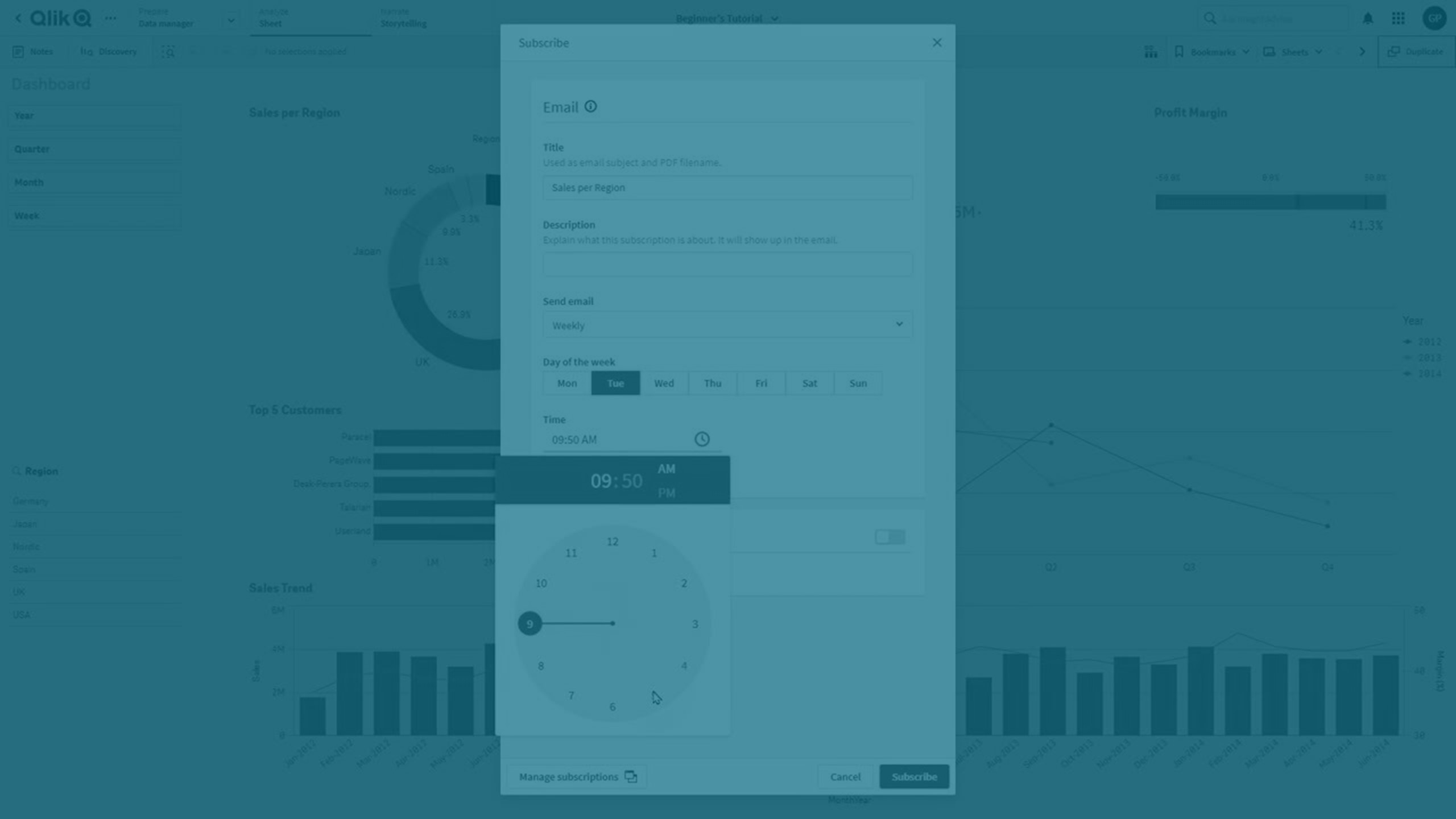
시각화 또는 시트를 기반으로 구독을 만들 수 있습니다. 구독을 생성하면 소유자가 됩니다. 구독을 소유한 경우 구독에 수신자를 추가할 수 있습니다. 자세한 내용은 구독 공유을 참조하십시오. 시트를 기반으로 구독을 만드는 경우 구독에 최대 10개의 시트를 추가할 수 있습니다.
다음과 같이 하십시오.
-
분석 모드로 시트를 엽니다. 다음 중 하나를 수행합니다.
-
시각화를 마우스 오른쪽 버튼으로 클릭하고 구독을 선택합니다.
-
상위 막대에서
을 클릭하고 시트 구독을 선택합니다.
-
-
제목
구독에 대한 제목을 입력합니다. 이는 이메일 제목으로 사용됩니다.
-
설명
이 필드는 선택 사항입니다. 이는 이메일 본문에 나타납니다. 이 섹션은 유사한 구독을 구별하는 데 사용할 수 있습니다.
예: 매주 판매 - 동부 해안 및 매주 판매 - 서부 해안.
-
서식
PDF 또는 Microsoft PowerPoint 중에서 선택합니다. 보고서가 PowerPoint 파일로 배포되는 경우 수신자가 보고서를 편집할 수 있습니다.
-
데이터
구독에 사용되는 데이터를 구성합니다. 구독의 변수는 북마크 기능으로 처리됩니다. 변수 상태 사용 설정으로 변수 데이터를 제어합니다. 이 설정은 북마크의 모든 변수 상태 저장 설정과 동일합니다.
앱 작성자가 앱의 모든 변수에 북마크에 포함을 설정한 경우 변수 상태가 계속 포함될 수 있습니다. 자세한 내용은 북마크 및 보고서에 변수 상태 포함 및 북마크 만들기을(를) 참조하십시오.
변수 상태 사용 설정을 켜면 보고서 생성 시 적용되는 북마크에 변수 값이 포함됩니다.
-
시트
시트를 기반으로 한 구독인 경우 구독에 시트를 더 추가할 수 있습니다. 최대 시트 수는 10입니다.
시트를 정렬하여 이메일에 표시되는 순서를 변경할 수 있습니다.
-
이메일 보내기
구독에서 보고서를 생성하는 빈도를 선택합니다. 설정한 시간은 보고서가 수신되는 시간이 아니라 구독 생성이 시작되는 시간입니다.
-
매일: 매일 보고서를 생성할 시간을 선택합니다.
-
매주: 보고서를 보낼 요일을 선택합니다. 원하는 날짜 수만큼 선택할 수 있습니다.
-
매월: 보고서를 보낼 월 중 날짜를 선택합니다. 원하는 날짜 수만큼 선택할 수 있습니다.
-
-
시간
구독에서 보고서를 보낼 시간을 선택합니다.
보고서가 생성을 위한 대기열에 추가되는 시간입니다. 보고서를 받는 시간이 아닙니다. 보고서 생성 시간에 대한 자세한 내용은 보고서 이메일이 예약 시간에 도착하지 않음를 참조하십시오.
-
구독에 사용자 추가를 설정하여 구독에 수신자를 추가합니다.
-
미리 보기를 클릭하여 보고서 복사본을 미리 보기로 다운로드합니다. 현재 앱에서 선택한 내용은 미리 보기에 적용됩니다.
-
구독을 클릭합니다.
구독 공유
다음과 같은 경우 구독에 수신자를 추가할 수 있습니다.
-
구독을 소유하고 있습니다.
-
공개 시트입니다.
-
수신자에게 앱에 대한 액세스 권한이 있습니다. 액세스 권한이 없는 경우 구독에 추가는 되지만 보고서는 받지 않습니다. 앱에 액세스할 수 있는 권한을 받으면 구독을 편집하고 추가할 수 있습니다.
수신자는 구독에서 추가 또는 제거될 때 알림을 받지 않습니다.
구독 관리
분석 활동 센터에서 구독을 클릭하면 사용자가 소유한 구독 목록과 사용자가 수신자로 추가된 구독 목록을 볼 수 있습니다. 응용 프로그램의 오른쪽 상단 모서리에 있는 사용자 프로필 메뉴에서 구독에 액세스할 수도 있습니다.
분석 활동 센터의 구독 섹션

구독 페이지에서 구독을 필터링하고 정렬할 수 있습니다. 소유자(모든 사용자, 사용자 또는 다른 사용자)별로 목록을 구체화하거나 특정 사용자가 소유한 구독을 검색할 수 있습니다. 목록의 구독은 마지막으로 보낸 시간, 다음에 보내도록 예약된 시간 또는 이름(사전순)으로 정렬할 수 있습니다.
구독을 클릭하면 자세한 세부 정보를 볼 수 있습니다. 각 구독의 오른쪽에 있는 메뉴에는 여러 작업이 있습니다.
구독을 받았지만 소유하고 있지 않은 경우 다음 옵션이 제공됩니다.
-
세부 정보: 마지막 전송, 예약, 만들기 등의 구독 세부 정보를 봅니다. 구독에 포함된 모든 시트의 목록을 보고 앱에서 열 수도 있습니다.
-
앱에서 보기: 앱에서 시트나 차트를 엽니다. 구독에 시트가 두 개 이상 포함된 경우 목록의 첫 번째 시트가 열립니다.
-
구독 취소: 구독에서 자신을 제거합니다.
구독 소유자인 경우 다음 옵션이 제공됩니다.
- 세부 정보: 마지막 전송, 예약, 만들기 등의 구독 세부 정보를 봅니다. 소유자는 이 섹션을 사용하여 구독을 편집, 전송, 활성화/비활성화 또는 삭제할 수도 있습니다.
-
수신자: 수신자 목록을 보고 편집합니다.
-
편집: 구독 세부 정보 또는 일정을 변경합니다.
-
지금 보내기: 보고서를 즉시 보냅니다.
-
앱에서 보기: 앱에서 시트나 차트를 엽니다. 구독에 시트가 두 개 이상 포함된 경우 목록의 첫 번째 시트가 열립니다.
-
활성화/비활성화: 예약된 이메일을 켜거나 끕니다. 지금 보내기를 사용하여 보고서를 보낼 수도 있습니다.
-
삭제: 구독을 삭제합니다. 이 작업은 실행 취소할 수 없습니다.
반복 일정이 있는 알림 및 구독에 대해 표준 시간대가 표시되는 방식
Qlik Cloud 활동 센터에서는 표시되는 시간이나 표준 시간대가 일반적으로 개인 설정에서 설정한 표준 시간대와 일치합니다. 한 가지 예외는 알림 및 구독에 대한 반복 간격 일정입니다.
알림 또는 구독에 대한 세부 정보 페이지를 보면 예약됨 아래에서 예약된 다음 실행 시간을 볼 수 있습니다. 예약됨 아래의 시간은 사용자의 표준 시간대를 반영합니다. 위로 마우스를 가져가면 구독 또는 알림이 전송되는 빈도를 보여 주는 도구 설명이 나타납니다.
이 이미지는 작성자와 수신자가 동일한 표준 시간대에 거주할 때의 모습을 보여 줍니다.
-
다음 예정된 실행 시간은 2023년 4월 3일 오후 2시 15분입니다.
-
진한 회색 도구 설명은 구독이 전송되는 빈도를 보여 줍니다. 매주 월요일과 수요일 오후 2시 15분.
작성자와 동일한 표준 시간대에 있는 수신자에게 표시되는 구독 세부 정보 페이지.

그러나 알림 또는 구독이 수신자와 다른 표준 시간대에서 만들어진 경우 도구 설명에 이 표시됩니다. 이 경우 알림 또는 구독이 만들어진 표준 시간대에 일정이 표시됩니다.
예를 들어, 캐나다 토론토(GMT-4)의 사용자가 구독을 만듭니다. 스웨덴 스톡홀름(GMT+2)에 거주하는 수신자를 추가합니다. 그들 사이에는 6시간의 시차가 있습니다. 스웨덴 수신자는 세부 정보 페이지를 확인하여 이 구독을 얼마나 자주 받을지 확인합니다. 예약됨에서 표시된 시간은 올바른 표준 시간대입니다. 스웨덴 스톡홀름. 그러나 수신자가 위로 마우스를 가져가면 도구 설명에 캐나다 표준 시간대의 전체 구독 일정이 표시됩니다.
-
다음 예정된 실행 시간은 2023년 3월 13일 오후 3시 30분입니다.
-
진한 회색 도구 설명은 구독 일정을 보여 주지만 캐나다 표준 시간대를 보여 줍니다.
(GMT -4:00) America/Toronto에서 만들어짐: 매주 월요일, 수요일, 금요일 오전 9시 30분.
스웨덴의 수신자가 볼 수 있는 일정으로, 캐나다에서 만들어진 구독 일정.

제한 사항
-
최대 100개의 구독을 만들 수 있습니다.
-
최대 10개의 시트까지 포함할 수 있습니다.
-
구독에는 최대 100명의 수신자가 있을 수 있습니다.
-
구독이 세 번 생성되지 않으면 꺼집니다.
-
구독에 있는 하나 이상의 시트에 대해 내보내기가 실패하면 보고서가 생성되지 않습니다. 가능한 원인:
-
수신자가 구독의 모든 시트에 액세스할 수 없습니다.
-
시트가 삭제되었습니다.
-
-
다음은 구독할 수 없습니다.
-
이 기능은 Qlik Cloud Analytics의 보고 형식입니다. 모든 형태의 보고에 걸쳐 테넌트는 하루에 최대 30,000개의 보고 관련 요청을 할 수 있습니다.
-
앱에서 사용자 지정 글꼴을 사용하는 경우 Qlik Sense의 출력에서 해당 글꼴을 사용하는 데 필요한 라이센스가 있다고 가정합니다. 글꼴에 라이센스가 부여되었는지 확인하려면 앱 콘텐츠 스타일링을 위해 Qlik Sense에서 제공되는 여러 오픈소스 글꼴을 활용하십시오.
기본 Qlik Sense 테마에서 사용할 수 없는 글꼴에 대한 필수 라이센스가 있는 경우, 사용자 지정 글꼴로 테마 만들기를 참조하여 사용자 지정 테마에 글꼴을 추가하는 방법을 알아봅니다.
-
선택한 글꼴에서 지원되지 않는 문자가 앱 콘텐츠에 사용되는 경우 해당 문자는 지원되는 글꼴로 출력에 렌더링됩니다. 사용자 지정 글꼴을 사용하면 다른 동작이 나타날 수 있습니다.
-
앱에서 사용자 지정 테마를 사용하여 글꼴 사용을 정의하는 경우(예: 테마에 글꼴 파일을 직접 추가) 다양한 출력에서 렌더링된 글꼴은 앱에서 사용한 글꼴과 다를 수 있습니다.
-
앱의 차트 개체에 적용된 그림자는 생성된 구독 보고서에 표시되지 않습니다.
-
구독의 최대 실행 시간은 두 시간입니다.
앱 콘텐츠 구독에 적용되는 다음 제한 사항을 고려하십시오. 구독을 클릭하면 이러한 제한이 확인됩니다. 이 제한을 초과하면 오류 메시지가 표시됩니다. 이 문제가 발생하면 앱에서 편집할 수 있음 권한이 있는 사용자에게 문의하십시오.
구체적인 제한 사항은 다음과 같습니다.
-
선택 내용의 최대 필드 수: 125
-
선택 내용의 최대 필드 값 수: 하나 이상의 필드에 대한 총 150,000개의 필드 값
-
최대 대체 상태 수: 125
-
최대 패치 수: 100
패치는 앱에 적용되는 속성 또는 스타일링입니다. 예: 테이블 열에 정렬 추가.
-
최대 변수 수: 1,100
-
구독의 최대 시트 수: 10
-
최대 이미지 크기: 4,000 x 4,000 픽셀
-
최소 이미지 크기: 차트의 경우 5 x 5 픽셀, 시트의 경우 20 x 20 픽셀
문제 해결
보고서 이메일이 예약 시간에 도착하지 않음
보고서 구독이 특정 시간에 시작하도록 설정되었지만 시간이 지날 때까지 이메일 수신함에 도착하지 않습니다.
가능한 원인
구독에서 설정된 시간은 수신함에 도착하는 시간이 아니라 보고서 생성이 시작되는 시간입니다. 보고서 생성에 걸리는 시간은 몇 가지 요인에 따라 다릅니다. 주요 요인:
-
활성 Qlik Cloud 사용자 수
-
활성 또는 대기 중인 프로세스(알림, 데이터 다시 로드, 구독) 수
제안 조치
구독을 사용량이 적은 시간에 실행하도록 설정합니다. 사용자 및 수신자가 오전 9시에 작업을 시작하는 경우 구독이 오전 6시에 실행되도록 설정합니다.
